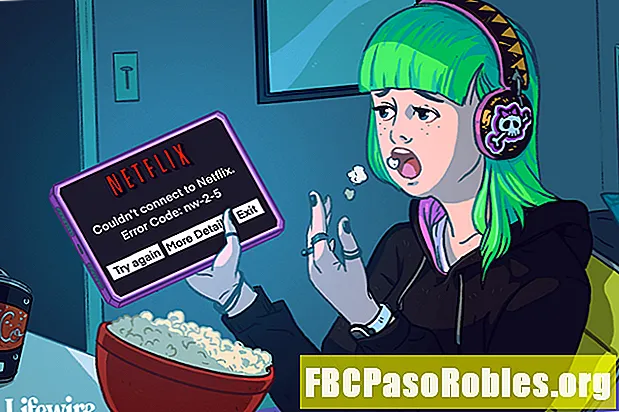Περιεχόμενο
- Μοιραστείτε ασύρματα ηχεία και εκτυπωτές με άλλους υπολογιστές
- Συνδέστε τον Σταθμό βάσης AirPort Express
- Ξεκινήστε το πρόγραμμα βοηθητικών προγραμμάτων AirPort
- Επιλέξτε τον τύπο σύνδεσης Express Airport
- Αντιμετώπιση προβλημάτων AirPort Express
Μοιραστείτε ασύρματα ηχεία και εκτυπωτές με άλλους υπολογιστές
Ο σταθμός βάσης Wi-Fi AirPort Express της Apple σάς επιτρέπει να μοιράζεστε ασύρματα συσκευές όπως ηχεία ή εκτυπωτές με άλλους υπολογιστές.
Χρησιμοποιώντας το Airport Express, μπορείτε να συνδέσετε οποιοδήποτε ηχείο οικίας σε μία βιβλιοθήκη iTunes, δημιουργώντας αποτελεσματικά ένα ασύρματο δίκτυο οικιακής μουσικής. Μπορείτε επίσης να χρησιμοποιήσετε το AirPrint για να εκτυπώσετε ασύρματα έγγραφα σε εκτυπωτές σε άλλα δωμάτια.
Όποιος και αν είναι ο λόγος, με το AirPort μπορείτε να μοιράζεστε ασύρματα δεδομένα από το Mac σας μόνο με μια πρίζα και ορισμένες διαμορφώσεις. Θα σας δείξουμε πώς σε αυτόν τον οδηγό.
Η Apple διέκοψε τα AirPort και AirPort Express τον Απρίλιο του 2018. Αυτό σημαίνει ότι το υλικό δεν πωλείται πλέον και το λογισμικό δεν συντηρείται πλέον, αλλά υπάρχουν ακόμα προϊόντα διαθέσιμα στη δευτερογενή αγορά.
Συνδέστε τον Σταθμό βάσης AirPort Express

Ξεκινήστε συνδέοντας το AirPort Express σε μια πρίζα στο δωμάτιο όπου θα θέλατε να το χρησιμοποιήσετε.
Εάν δεν έχετε ήδη εγκαταστήσει το λογισμικό AirPort Utility, εγκαταστήστε το από το CD που συνοδεύει το AirPort Express ή πραγματοποιήστε λήψη από τον ιστότοπο της Apple.
Το λογισμικό AirPort Utility είναι προεγκατεστημένο με Mac OS X 10.9 (Mavericks) έως 10.13 (High Sierra), οπότε δεν χρειάζεται να το κατεβάσετε σε αυτά τα λειτουργικά συστήματα.
Ξεκινήστε το πρόγραμμα βοηθητικών προγραμμάτων AirPort
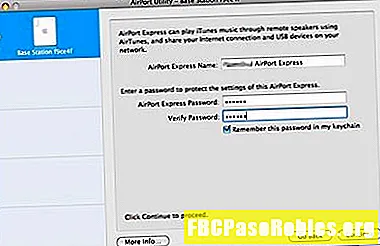
Αφού εγκαταστήσετε το πρόγραμμα AirPort Utility, ακολουθήστε τα εξής βήματα:
-
Εκκινήστε το AirPort Utility. Μόλις ξεκινήσει, θα δείτε το νέο σταθμό βάσης AirPort Express που αναφέρεται στα αριστερά. Κάντε ένα κλικ για να το επισημάνετε, εάν δεν έχει ήδη επισημανθεί.
-
Επιλέγω Να συνεχίσει.
-
Συμπληρώστε τα πεδία στη δεξιά πλευρά. Δώστε στο AirPort Express ένα όνομα και έναν κωδικό πρόσβασης που θα θυμάστε ώστε να έχετε πρόσβαση σε αυτό αργότερα.
-
Επιλέγω Να συνεχίσει.
Επιλέξτε τον τύπο σύνδεσης Express Airport
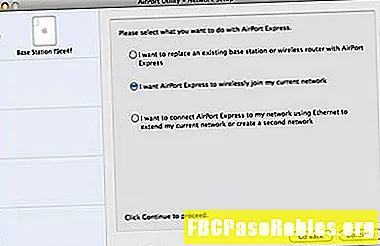
Στη συνέχεια, θα πρέπει να αποφασίσετε τι είδους σύνδεση Wi-Fi θέλετε να ρυθμίσετε.
-
Επιλέξτε εάν συνδέετε το AirPort Express σε ένα υπάρχον δίκτυο Wi-Fi, αντικαθιστώντας ένα άλλο ή συνδέεστε μέσω Ethernet. Για αυτές τις οδηγίες, θα υποθέσουμε ότι έχετε ήδη ένα ασύρματο δίκτυο και θα συμμετέχετε στο AirPort Express σε αυτό. Ορίστε αυτήν την επιλογή και μετά επιλέξτεΝα συνεχίσει.
-
Θα εμφανιστεί μια λίστα με τα διαθέσιμα ασύρματα δίκτυα. Επιλέξτε το κατάλληλο δίκτυο και, στη συνέχεια, επιλέξτε Να συνεχίσει.
-
Όταν αποθηκεύονται οι τροποποιημένες ρυθμίσεις, το AirPort Express επανεκκινείται. Μόλις γίνει επανεκκίνηση, το AirPort Express εμφανίζεται στο παράθυρο AirPort Utility με το νέο όνομα. Είναι τώρα έτοιμο για χρήση.
Για να μάθετε περισσότερα για το AirPort Express και πώς να το χρησιμοποιήσετε, ρίξτε μια ματιά:
- Πώς να κάνετε streaming μουσικής μέσω AirPlay.
- Επεξήγηση Mirroring AirPlay & AirPlay.
- Ποιοι εκτυπωτές είναι συμβατοί με το AirPrint;
Αντιμετώπιση προβλημάτων AirPort Express
Ο σταθμός βάσης Apple Airport Express είναι απλός στη ρύθμιση και μια χρήσιμη προσθήκη σε οποιαδήποτε εγκατάσταση σπιτιού ή γραφείου. Αλλά όπως και οι περισσότερες συσκευές δικτύου, δεν είναι τέλειο. Ακολουθούν ορισμένες συμβουλές αντιμετώπισης προβλημάτων εάν το Airport Express έχει εξαφανιστεί από τη λίστα ηχείων στο iTunes:
- Ελέγξτε το δίκτυο: Βεβαιωθείτε ότι ο υπολογιστής σας βρίσκεται στο ίδιο δίκτυο Wi-Fi με το AirPort Express.
- Επανεκκινήστε το iTunes: Εάν ο υπολογιστής σας και το AirPort Express βρίσκονται στο ίδιο δίκτυο, δοκιμάστε να κλείσετε το iTunes και να το επανεκκινήσετε.
- Ελεγχος για ενημερώσεις: Βεβαιωθείτε ότι έχετε εγκαταστήσει την πιο πρόσφατη έκδοση του iTunes.
- Αποσυνδέστε το AirPort Express και συνδέστε το ξανά: Περιμένετε να γίνει επανεκκίνηση. Όταν το φως γίνει πράσινο, έχει επανεκκινήσει και συνδεθεί στο δίκτυο Wi-Fi. Ίσως χρειαστεί να κλείσετε και να επανεκκινήσετε το iTunes.
- Επαναφέρετε το AirPort Express: Μπορείτε να το κάνετε πατώντας το κουμπί επαναφοράς στο κάτω μέρος της συσκευής. Αυτό μπορεί να απαιτεί ένα συνδετήρα ή άλλο αντικείμενο με ένα μικρό σημείο. Κρατήστε πατημένο το κουμπί για περίπου ένα δευτερόλεπτο έως ότου το φως αναβοσβήνει πορτοκαλί. Αυτό επαναφέρει τον κωδικό πρόσβασης του σταθμού βάσης, ώστε να μπορείτε να τον ρυθμίσετε ξανά χρησιμοποιώντας το AirPort Utility.
- Δοκιμάστε μια σκληρή επαναφορά: Αυτό διαγράφει όλα τα δεδομένα από το AirPort Express και σας επιτρέπει να τα ρυθμίσετε από το μηδέν με το AirPort Utility. Δοκιμάστε το αφού αποτύχουν όλες οι άλλες συμβουλές αντιμετώπισης προβλημάτων. Για να εκτελέσετε μια σκληρή επαναφορά, κρατήστε πατημένο το κουμπί επαναφοράς για 10 δευτερόλεπτα και, στη συνέχεια, ρυθμίστε ξανά το σταθμό βάσης.